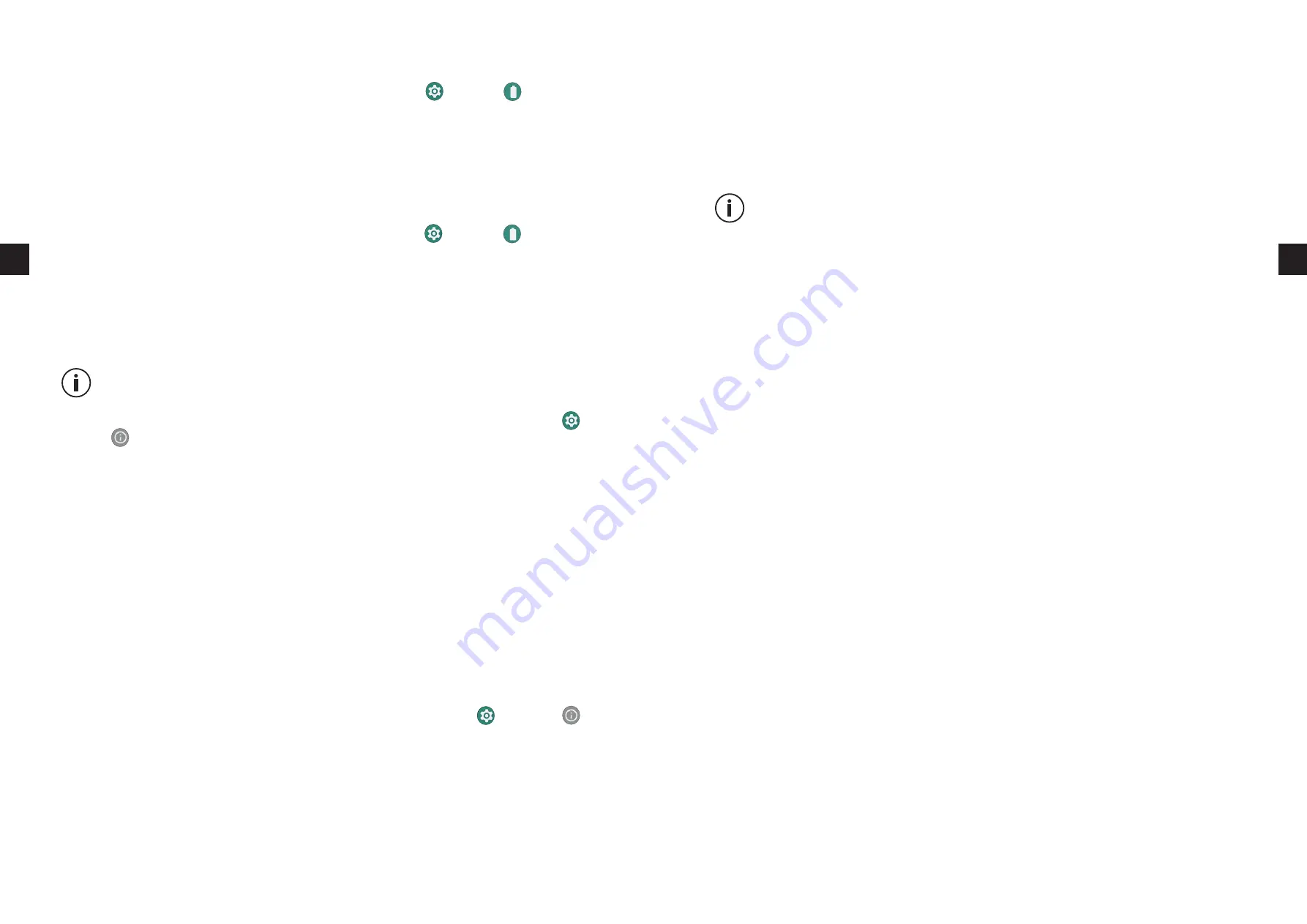
238
239
IT
IT
PERSONALIZZAZIONE DEL TELEFONO
Schermata Home
La schermata Home è il punto di partenza per accedere a tutte le funzioni del telefono. Mostra
i widget, i collegamenti alle applicazioni e molto altro ancora.
La schermata Home può essere visualizzata in modo diverso a seconda della regione o
dell'operatore�
Sfondo
1.
Premere a lungo su una zona vuota della schermata Home per accedere all'editor della
schermata Home�
2.
Selezionare
Sfondo
�
3.
È possibile scegliere lo sfondo tra una selezione di immagini CROSSCALL o tra le proprie
foto�
Widget
I widget sono delle applicazioni autonome che lanciano delle funzioni di applicazioni specifiche
per agevolare l'accesso e fornire delle informazioni sulla schermata Home.
Per accedere ai widget proposti dal telefono:
1.
Premere a lungo su una zona vuota della schermata Home per accedere all'editor della
schermata Home�
2.
Selezionare
Widget
�
3
�
Premere a lungo sul widget che si desidera aggiungere alla schermata Home e disporlo sulla
stessa creando una nuova pagina se necessario� Rilasciare allora il dito per convalidare la
sua posizione sullo schermo.
4.
Dalla schermata Home, premere a lungo sul widget che si desidera spostare o eliminare�
Trascinarlo nella zona
X Elimina
nella parte superiore dello schermo per rimuoverlo dalla
schermata Home�
Collegamenti alle applicazioni
È possibile personalizzare i collegamenti alle applicazioni che si desidera visualizzare sulla
schermata Home�
1.
Aprire il menu in cui sono archiviate tutte le applicazioni del telefono.
2.
Premere a lungo sull'applicazione per cui si desidera aggiungere un collegamento.
3.
Continuare a premere sull'applicazione e spostarsi leggermente per far apparire la schermata
Home�
4.
Disporre l'applicazione dove si desidera e rilasciare il dito per convalidare la posizione sullo
schermo�
OPZIONE 2:
1.
Dalla schermata Home, fare clic sull'applicazione
Impostazioni
> Batteria
> Risparmio
energetico.
2.
Fare clic su
Attiva ora
per attivare questa modalità�
3.
Fare clic su
Disattiva ora
per disattivare questa modalità�
Dal menu batteria, è anche possibile impostare che questa modalità si attivi automaticamente
quando il telefono raggiunge un certo livello della batteria che è possibile impostare� Per farlo:
1.
Dalla schermata Home, fare clic sull'applicazione
Impostazioni
> Batteria
> Risparmio
energetico.
2.
Fare clic su
Definisci un programma
e spuntare
A seconda della percentuale della batteria.
3.
Scegliere allora il livello di batteria desiderato�
Ripristinare il telefono
Prima di effettuare un ripristino, assicurarsi di aver salvato tutti i dati importanti
memorizzati sul dispositivo. Il dispositivo si riavvierà automaticamente.
Per ripristinare la configurazione di fabbrica del dispositivo, andare su
Impostazioni
>
Sistema
> Avanzata > Opzioni di reimpostazione
e fare clic su
Cancella tutti i dati (ripristino
dati fabbrica).
Attenzione
: quest'azione cancellerà tutti i dati della memoria interna del telefono.
In questo menu, è anche possibile ripristinare solamente le proprie preferenze o il WIFI, i dati
mobili e il Bluetooth�
Aggiornamento del sistema
Gli aggiornamenti sono delle modifiche apportate alla versione software inizialmente installata
sul telefono, al fine di riparare dei bug potenziali o apportare dei miglioramenti o nuove funzioni.
Il dispositivo proporrà automaticamente di effettuare l'aggiornamento quando sarà disponibile
una nuova versione software�
Per verificare che il dispositivo sia aggiornato
, andare su
Impostazioni
> Sistema
>
Avanzate > Aggiornamenti di sistema.
Se il dispositivo propone un aggiornamento, effettuarlo
il prima possibile�






























